快速入门
快速入门
为了介绍DCS智能云平台的主要功能,我们将使用Stereo-seq数据进行SAW-ST-V7数据分析。
创建项目
项目是DCS智能云平台的核心概念,每个项目都是一个独立的、可控制的生物数据集。用户可以在项目中添加、管理、分析和共享多组学数据,实现分析过程可追溯、结果可复现、知识可分享、项目可协作。因此在DCS智能云平台上进行分析的第一步是创建一个项目。
新建项目
在「项目管理」首页上,点击右上角的“新建项目”按钮。在弹出的对话框中,输入项目名称、选择计费组和填写项目简介等信息。点击“提交”即可完成项目的创建。

邀请成员
项目创建完成后,可以进入「项目概述-项目成员」邀请成员加入项目。

点击“添加成员”,输入用户名或邮箱并设置成员角色添加项目成员。不同的角色将对应不同的操作权限,详见项目成员管理。

被邀请的用户加入项目后,可以访问项目的资源,包括工具和数据等,也可以参与项目的协作。
上传数据
通过「数据管理」上传分析所需数据,DCS智能云平台提供了网页上传、集群上传、工具上传和项目复制四种数据上传方案。

数据分析
流程分析
分析数据准备完成后,可选择分析流程进行数据分析,本教程流程分析部分将使用公共流程 SAW-ST-V7 进行分析。SAW软件套件是一组流程,用于将测序读数定位到组织切片上的空间位置,量化空间基因表达,将空间基因表达信息叠加到组织图像上以获得形态学信息,并直观地呈现空间表达分布。SAW处理Stereo-seq的测序数据,生成空间基因表达矩阵,然后用户可以将这些文件作为起点进行下游分析。
添加公共流程
复制公共库流程:
在项目「流程分析」模块中点击“添加工作流-从公共库复制”;
搜索“SAW-ST-V7”;
点击工作流卡片上的“复制”按钮,复制到项目中的流程名称为 Copy-SAW-ST-V7。
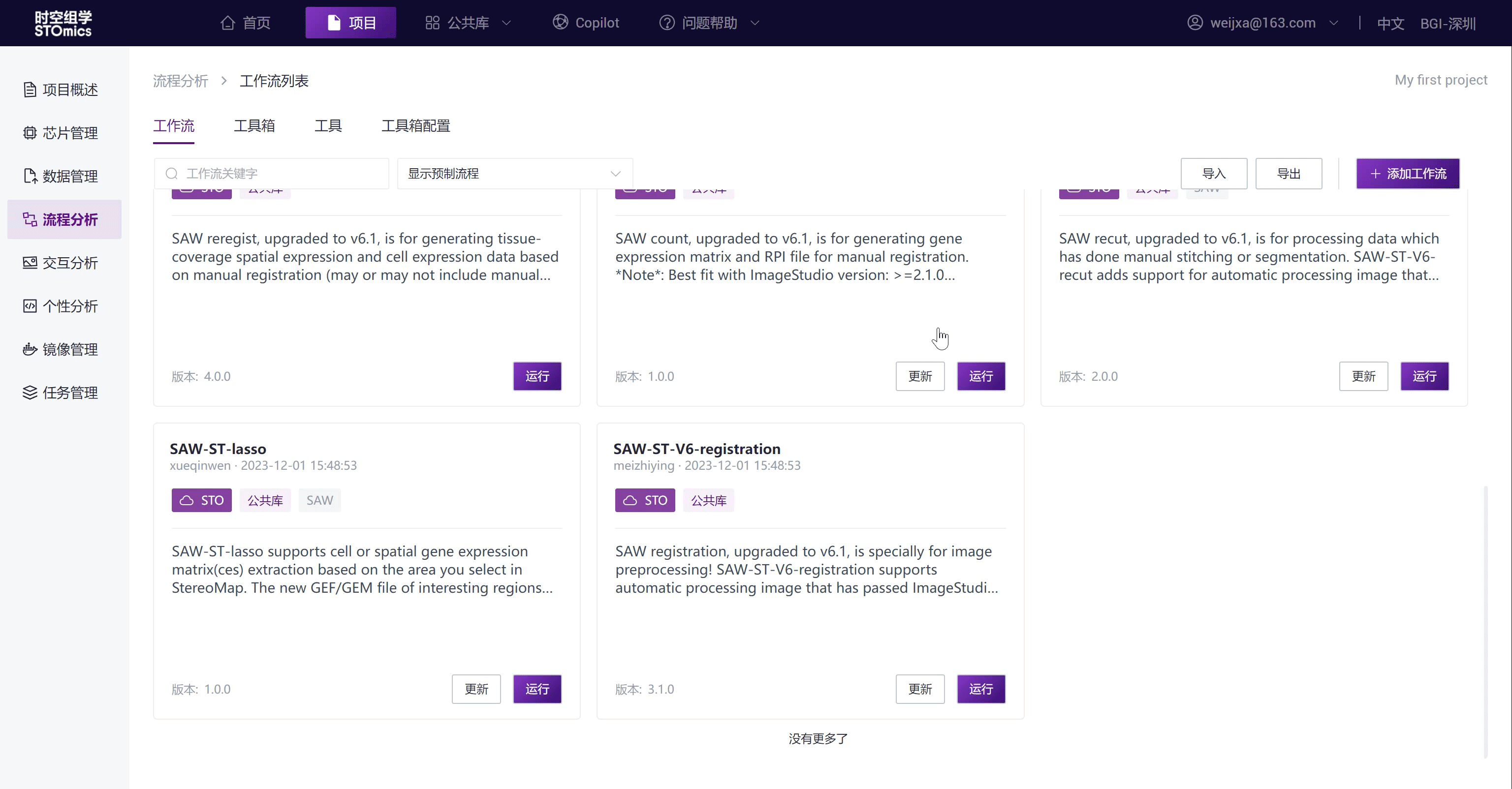
你也可以在项目中创建新的工作流,详情请见新建工作流。
运行分析
数据和流程准备完成后,就可以运行分析了
Step1:运行公共库复制的 Copy-SAW-ST-V7 流程

Step2:选择运行界面输入,填写流程参数并运行。

针对大批量分析需求,平台也提供了批量分析,可选择表格数据输入,详见运行工作流-表格投递”。
Step3:任务投递完成后可在「任务管理-流程分析」模块查看任务运行情况。

任务结果数据将会自动同步至项目「数据管理」,可在/Files/ResultData/Workflow/ 目录下通过任务编号搜索查看任务结果文件。

详细步骤请参考《SAW时空分析流程云平台任务投递教程》:
交互分析-时空高级分析
时空组学高级分析在DCS智能云平台完成SAW流程分析后,可进行0代码高级分析,多种参数灵活配置,分析结果直观呈现,可一键投递全流程任务。主要流程包括数据预处理、聚类/注释、拟时序分析、细胞互作分析、功能富集分析,并最终形成高级分析报告,完成时空分析交付。
进入分析界面
点击「交互分析」模块时空高级分析进入工具进入分析界面

运行分析
Step1:从SAW流程分析的结果文件中选择gef相关文件。

Step2:可点击“全流程投递” 或提交预处理实现自动投递或手动分步投递流程。

Step3:全流程投递及手动分步提交预处理均可通过调节面板自定义调整分析参数。

Step4:点击提交后,可在「任务管理-流程分析」模块查看任务运行情况。

交互分析-可视化
StereoMap是一个高清的可视化工具,用来查看Stereo-seq数据分析结果。可实现超高精度和超大视野展示Stereo-seq技术, 通过提供的多种工具对时空组学数据进行进一步探索挖掘。 SAW流程中输出的GEF矩阵、图像RPI、IPR数据和聚类结果文件等均可在StereoMap中展示。
可视化工具入口
「任务管理-流程分析」模块入口
你可以在任务列表中选择已完成的 SAW-ST-V7 的任务,点击“可视化”按钮即可进入可视化工具。

Tips:仅以下流程支持从「任务管理-流程分析」一键“可视化”:
SAW-ST-V6
SAW-ST-V7
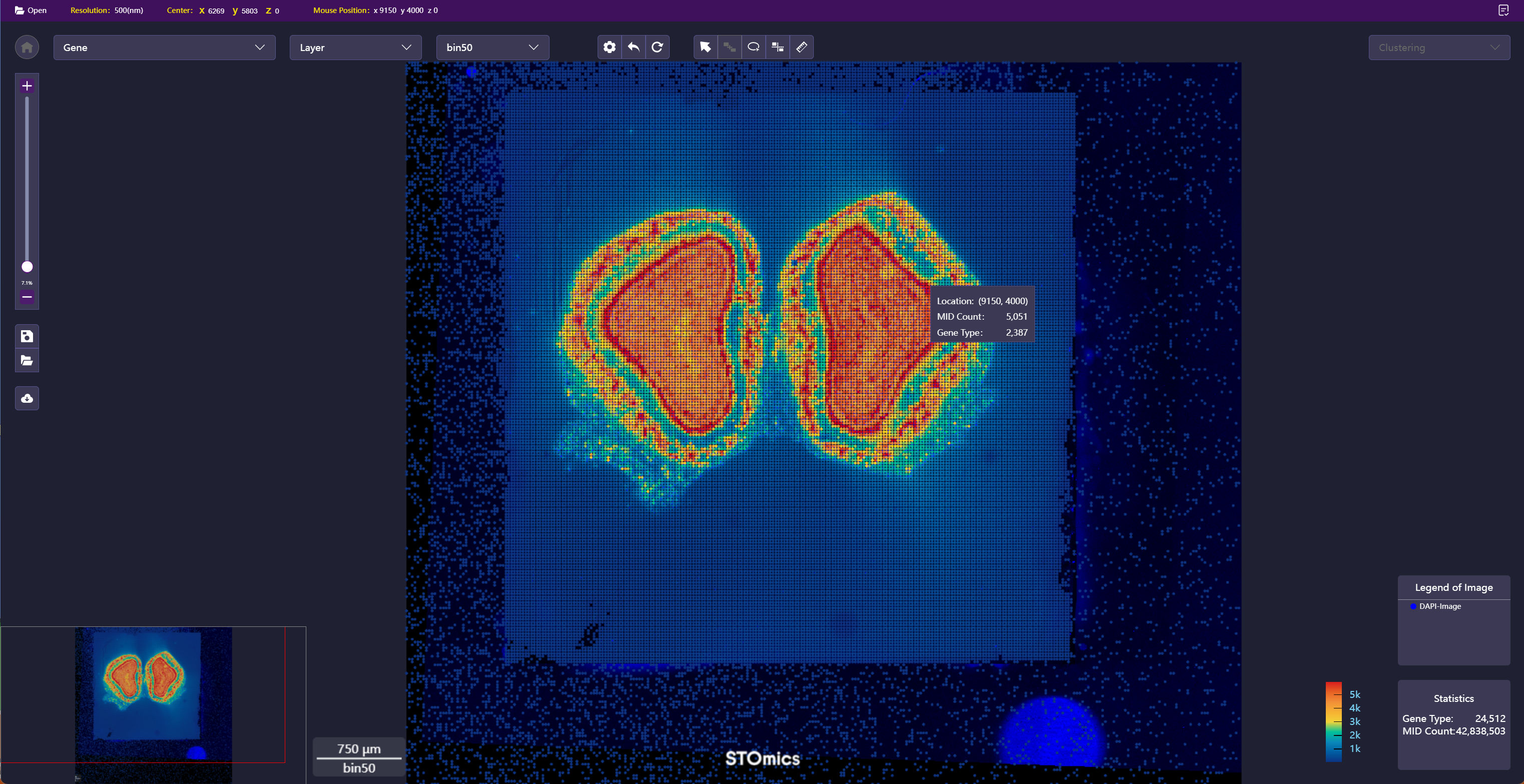
除查看Stereo-seq数据分析结果,你还可以在「可视化」中实时调整并投递分析任务,以获取更好结果。目前支持手动配准和手动套索。
「交互分析」入口
Step1:进入项目,点击「交互分析」的“可视化”,进入可视化工具。

Step2:点击“打开”,选择数据。

Step3:根据需要选择数据,支持选择文件或文件夹,选择完成后“确认”。

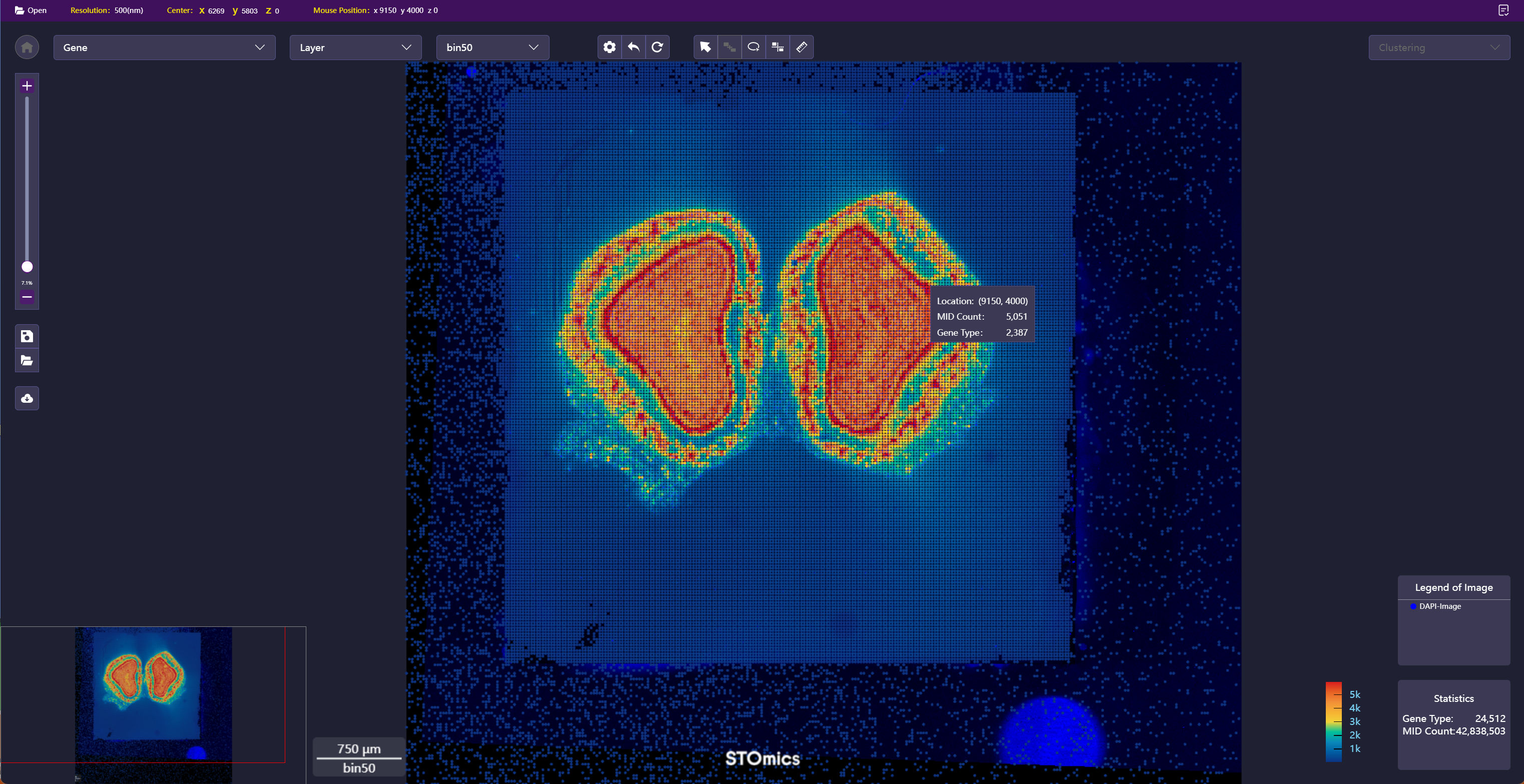
查看结果
你可以在项目「任务管理」模块实时查看任务运行情况

在「数据管理」/Files/ResultData/Workflow/目录下查看所有分析任务结果
